Kā izplatīt internetu no Samsung tālruņa, izmantojot Wi-Fi, USB un Bluetooth
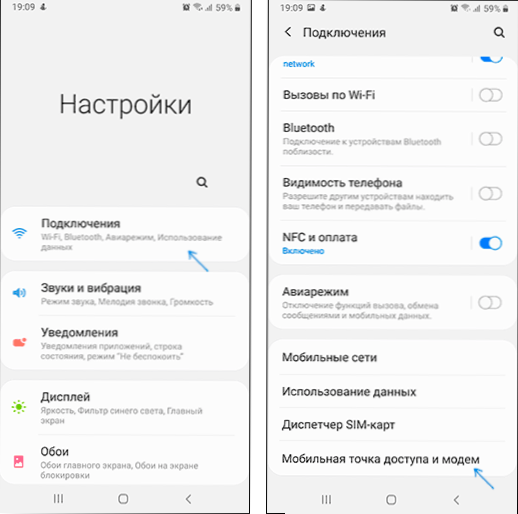
- 2049
- 366
- Lloyd O'Keefe
Gandrīz visiem Android tālruņiem ir iespēja izplatīt internetu, izmantojot Wi-Fi, Bluetooth vai USB, Samsung viedtālruņi nav izņēmums. Šīs instrukcijas ir sīki aprakstītas par to, kā izplatīt internetu no Samsung Galaxy uz datoru, klēpjdatoru vai citu tālruni visos pieejamos veidos. Piemēros tiek izmantota Galaxy Note ar Android 10, bet citos pašreizējos modeļos viss būs vienāds.
Ja jūs interesē tas pats par ierīcēm ar Pure Android bez vienas lietotāja interfeisa interfeisa funkcijām, par to atsevišķā rokasgrāmatā, kā izplatīt internetu Wi-Fi/Bluetooth/USB operētājsistēmā Android.
- Kā izplatīt internetu ar Samsung Galaxy, izmantojot Wi-Fi
- Interneta izplatīšana no viedtālruņa caur USB
- Saskaņā ar Bluetooth
- Video instrukcija
Kā izplatīt internetu ar Samsung Galaxy, izmantojot Wi-Fi
Vienkāršākais veids, kā dot internetu no tālruņa caur Wi-Fi datoram, klēpjdatoram, planšetdatoram vai citam viedtālrunim. Tajā pašā laikā ņemiet vērā, ka Wi-Fi ir iespējams izplatīt tikai mobilo internetu (saņemts no sakaru operatora), pats process izskatās šādi:
- Samsung viedtālrunī dodieties uz iestatījumiem - savienojumiem - mobilās piekļuves punkts un modems.
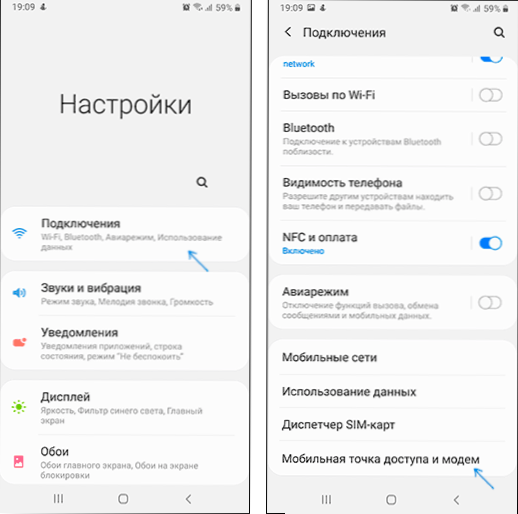
- Augšpusē ieslēdziet preci "mobilais piekļuves punkts". Ja esat informēts, ka jums tas ir jāizslēdz Wi-Fi, piekritiet (jo mēs šādā veidā nevaram izplatīt pieejamo Wi-Fi savienojumu, kā jau minēts iepriekš).
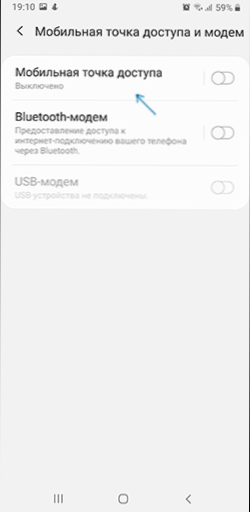
- Lai mainītu tīkla nosaukumu, uzzinātu vai mainītu paroli, noklikšķiniet uz “mobilās piekļuves punkta” punkta un standarta vietā norādiet nepieciešamos datus.
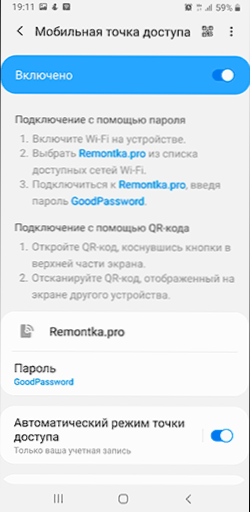
- Pēc tam jūs varat izveidot savienojumu ar izveidoto bezvadu tīklu no visām citām ierīcēm un no tām izmantot tālruņa mobilo internetu.
Vairākas nianses, kas var būt svarīgas interneta izplatīšanas kontekstā Wi-Fi no tālruņa:
- Neaizmirstiet, ka internetam jābūt savienotam un aktīvam mobilajam internetam.
- Daži sakaru operatori dažos tarifos bloķē iespēju izplatīt mobilo internetu no tālruņa uz citām ierīcēm.
- Ja jums ātri jāpievieno vēl viens tālrunis ar internetu, mobilās piekļuves punkta iestatījumos Samsung varat noklikšķināt uz QR koda ikonas augšējā labajā stūrī un skenēt ģenerēto kodu ar citu viedtālruni.
- Ja satiksme ir ierobežota ar jūsu tarifu, ņemiet vērā, ka, pievienojot datoru vai klēpjdatoru ar izveidoto piekļuves punktu, varat to ātri izmantot (piemēram, ja OS atjauninājumi sāk lejupielādēt).
Interneta izplatīšana no viedtālruņa uz datoru, izmantojot USB
Atšķirībā no iepriekšējās metodes, savienojot Samsung tālruni, izmantojot USB ar datoru vai klēpjdatoru, varat izplatīt ne tikai mobilo internetu, bet arī piekļuvi tīklam, kas saņemts, izmantojot Wi-Fi savienojumu, izmantojot viedtālruni kā Wi-Fi adapteri. Soļi būs šādi:
- Pievienojiet tālruni ar USB kabeli ar datoru vai klēpjdatoru.
- Pēc savienojuma dodieties uz tālruņa paziņojumu apgabalu un noklikšķiniet uz paziņojuma par USB savienojumu.
- Atlasiet vienumu "USB modems".
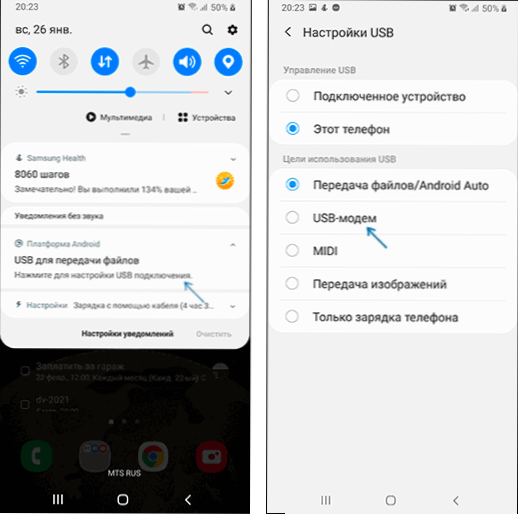
- Windows vai cita OS iestatīs jaunu ierīci (jūsu tālrunis kā modems).
- Datorā savienojumu sarakstā (Win+R - NCPA.CPL) parādīsies jauns Eternet savienojums. Ja tas ir atvienots, noklikšķiniet uz tā ar labo peles pogu un atlasiet vienumu “Iespējot”.
- Ja tīkls joprojām ir “invalīds”, dodieties uz iestatījumiem - savienojumu - mobilās piekļuves punktu un modemu, izslēdziet un pēc tam atkal ieslēdziet USB modema vienumu, tīkls kļūs aktīvs, un internets ir pieejams.
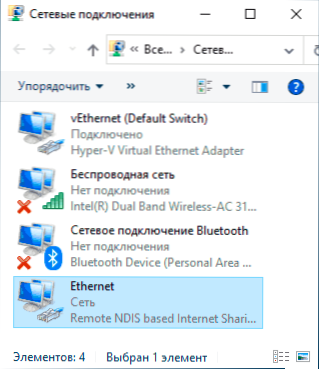
Mēs koplietojam internetu, izmantojot Bluetooth
Un pēdējā metode: Bluetooth-Divorce izmantošana. Tās galvenais mīnuss ir salīdzinoši zemais savienojuma ātrums, kā arī darba nestabilitāte (un dažreiz neiespējamība savienot) daudziem lietotājiem. Procedūra būs šāda:
- Samsung tālrunī dodieties uz iestatījumiem - savienojumu - mobilās piekļuves punkts un modems.
- Ieslēdziet Bluetooth modemu.
- Savienojiet, izmantojot Bluetooth no citas ierīces, un, ja mēs runājam par Windows 10, vienkārša ierīces konjugācija, izmantojot "parametrus" - "ierīce", var nedarboties. Pēc tā jums būs jānoklikšķina uz datora ikonas Bluetooth, atlasiet vienumu “Pievienojieties personīgajam tīklam” (vai dodieties uz vadības paneli), ierīču sarakstā noklikšķiniet uz viedtālruņa un atlasiet “Connect caur” - "Piekļuves punkts" vai "tiešais savienojums". Tālrunī var parādīties pieprasījums Bluetooth modema režīmam.
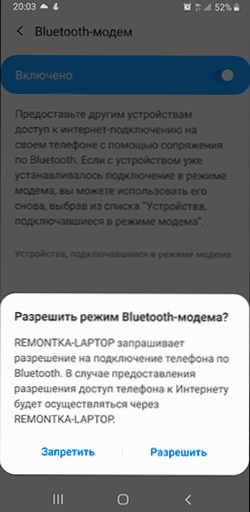
- Pieejamo savienojumu sarakstā (ko var atvērt, izmantojot WIN+R - NCPA.Cpl) Jums būs jāredz aktīvais "tīkla savienojuma Bluetooth".
Samsung tālrunis kā modems vai wi -fi adapteris - video instrukcija
Parasti Wi-Fi sadalījums vai caur USB no Samsung tālruņiem parasti darbojas bez problēmām. Izmantojot Bluetooth savienojumu, viss ne vienmēr ir gluds, bet es ceru, ka, ja jums tas būs vajadzīgs, viss izdosies.
- « Samsung Dex operētājsistēmai Windows un Mac datoram - kā lejupielādēt un izmantot
- Nevajadzīgu Windows 10 programmu noņemšana lielapjoma crap atinstalētājā »

